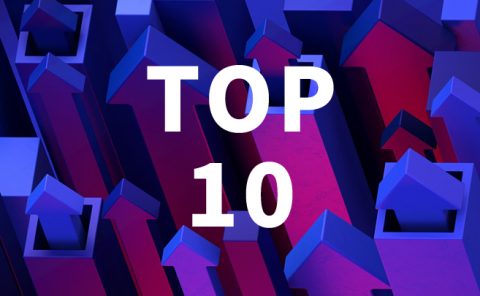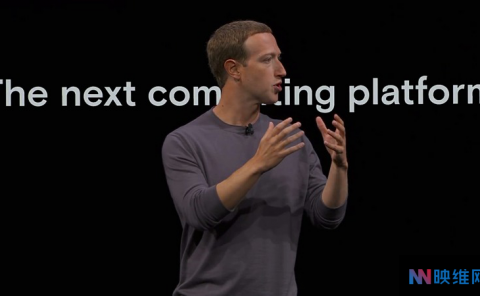SideQuest开始支持通过手机侧载安装
无需PC即可直接将应用侧载至Quest
(映维网 2021年04月28日)在过去的数个月里,Facebook全新的应用发行平台Oculus App Lab基本抢尽了非官版渠道SideQuest的风头。主要原因是易用性:SideQuest需要你首先安装PC端软件以侧载应用;App Lab应用程度则不需要Sideload侧载、开发者模式或PC进行安装。针对这种情况,SideQuest决定提供一个无需PC即可直接将应用侧载至Quest的手机端软件。
作为一个几乎零审核的Quest应用市场,SideQuest希望继续保持自己的关注度。现在要侧载应用,用户只需一个免费的SideQuest app(仅限Android),一款支持OTG的Android手机,一台Quest,以及将手机和头显接在一起的USB数据线即可。
具体操作可以参阅的YouTubers“Cas & Chary VR”的视频指南,而映维网同时整理了相关的文字版本:
1: 启用Oculus开发者模式
前往Oculus Developer Organization面板,登录你的Oculus帐户,并创建一个“Oranization”。对于这一点,你可以随意输入名字(如果你真的不是开发者),并同意服务条款即可。
然后,打开手机端的Oculus app;选择右下角的“Settings/设置”选项卡;点击“Oculus Quest”右边的展开箭头;然后“More Setting/更多设置”。
在各种选项中,请打开“Developer Mode/开发者模式”。接下来,重启你的Quest。
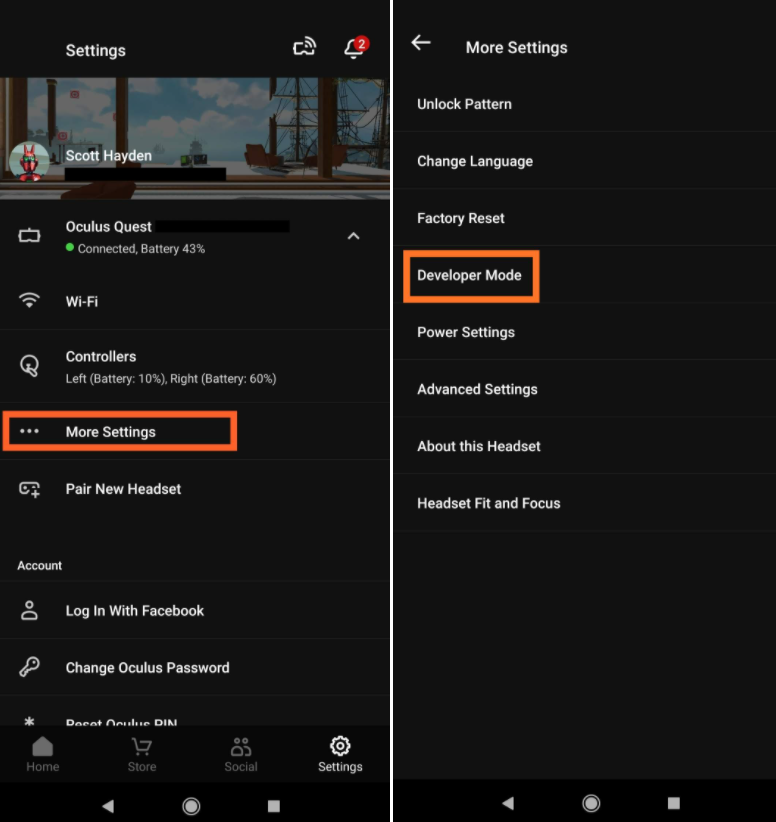
2. 获取SideQuest app并接入头显
你可以通过Google Play Store下载SideQuest Android应用。目前不确定相关app是否能够上架App Store。
现在,利用USB数据线将Quest接入你的Android手机。这对于带有USB-C端口的现代手机而言应该没有什么问题。另外,Quest包装盒含有一条USB-C到USB-C数据线。
3. 允许USB调制和无线侧载
穿戴Quest头显后你会看到一个窗口(在虚拟现实视图中),并显示“Allow USB debugging?/允许USB调试吗?”。只需单击复选框“Always allow from this computer/始终允许此计算机”即可。另外,请同时勾选“Allow Access to data/允许访问数据”。
现在,你会在Sideload app看到一个绿色标记,这意味着你已经可以自由侧载应用。你可以在SideQuest app启用Wi-Fi以实现无线侧载。对于IP地址,你可以在头显视图中单击Wi-Fi图标;选择当前连接的网络;然后向下滚动以显示数字串(通常以“192”开头)。
4. 自由侧载
完成上述步骤后,你就可以马上为自己的Quest安装大量有趣好玩的内容。